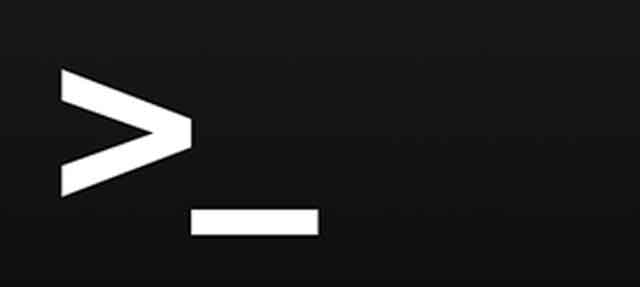Otro título sugerido: cómo instalar Windows 10 pro en una computadora que venía con Windows 10 home.
TL:DR: No se puede. NO-SE-PUE-DEEEEEE. No vas a poder nunca unir una computadora con Windows 10 Home Edition a un dominio a menos que la formatees y reinstales Windows 10 Professional Edition.
Cuando tu versión es pirata (guiño guiño) o simplemente preferís formatear a usar DISM o el nuevo asistente de Windows para convertir, -hacer el upgrade- desde Windows 10 Home a Windows 10 Professional, la clave de activación de producto que venía con tu computadora te lo impedirá, la muy hija de puta.
El número de serie viene hardcodeado por UEFI y durante la instalación no sólo no te lo pregunta sino que además te instala de prepo la versión Home Edition de Windows (o alguna otra versión limitada) que tampoco te permite unirla al dominio. Y acá es donde vengo a darte una mano y de paso documentarlo para mi, por que ya me pasó varias veces y me hinché la pelotas o de googlearlo o de tener que explicarlo.

Durante la instalación de Windows 10, se utiliza el siguiente criterio para decidir cuál versión instalar:
- Si existe y contiene información válida, el archivo PID.txt tiene prioridad y se instalará la versión que corresponda a la key de Windows que allí esté definida.
- En caso contrario se instalará la versión que corresponda a la product activation key almacenada en el firmware UEFI.
- Si todo lo anterior falla se le pide al usuario que ingrese una clave durante la instalación.
- Si el usuario elige «no tengo, soy pobre» se le pregunta cuál versión instalar, si Pro o Home.